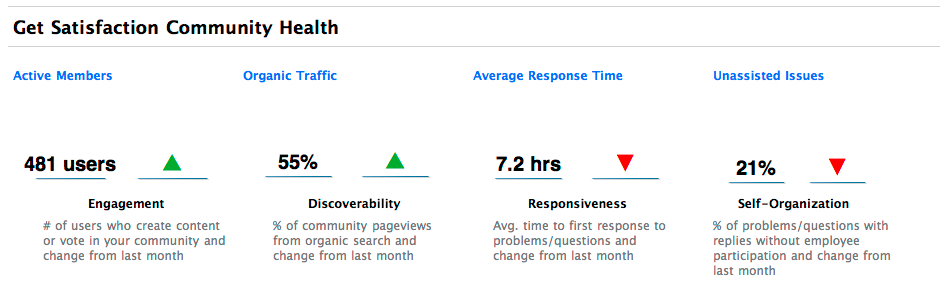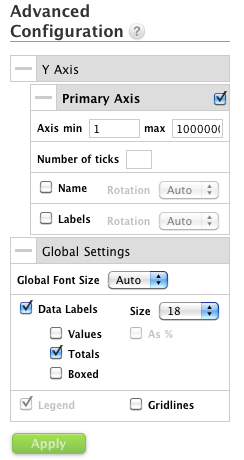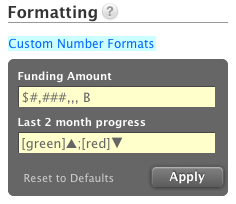Zahlen und Pfeile in Dashboards
In diesem Artikel erfahren Sie Tipps und Tricks, wie Sie in Ihren Dashboards Visuals und Fortschrittsanzeigen mit hohen Werten erstellen können, wie z. B. Zahlen und Pfeile.
Numerischer Bericht in großer Schrift
- Erstellen Sie einen Bericht für eine einzelne Zahl. Fügen Sie im Bereich Wie keine Attribute hinzu.
- Konvertieren Sie den Bericht in ein Stapelbalkendiagramm.
- Gehen Sie zu Erweiterte Konfiguration → Y-Achse → Primäre Achse.
- Legen Sie das Maximum der Achse auf einen hohen Wert fest, zum Beispiel 1000000000
- Entfernen Sie die Markierungen in den Kontrollfeldern Name und Beschriftung.
- Wählen Sie in Erweiterte Konfiguration → Globale Einstellungen die Option Datenbeschriftungen.
- Stellen Sie die Schriftgröße auf 18.
- Wählen Sie Summen.
- Deaktivieren Sie Werte und Umrahmt.
Trenddarstellung durch farbige Pfeile:
Um einen positiven/negativen Trend darzustellen, brauchen Sie eine zweite Metrik, die den Zeitunterschied veranschaulicht.
So veranschaulicht beispielsweise die Metrik Erlöse den Trend zwischen dem letzten Monat und dem vorletzten Monat (Attribut Month):
SELECT (SELECT Revenue WHERE Month/Year = PREVIOUS ) - (SELECT Revenue WHERE Month/Year = PREVIOUS-1)
Hierbei handelt es sich um eine erweiterte benutzerdefinierte Metrik (siehe Erste Schritte beim Schrieben von Metriken mit MAQL).
Um diese Metrik mit benutzerdefinierter Formatierung zu erstellen, müssen Sie erstens bedingte Formatierung (unterschiedlich für negative und positive Zahlen) verwenden und zweitens die Schriftfarbe ändern:
[green]▲;[red]▼
Sie können ein Unicode-Symbol für Pfeile nach oben/unten verwenden, zum Beispiel, indem Sie diese aus Wikipedia kopieren und einfügen (Formen, Pfeile).